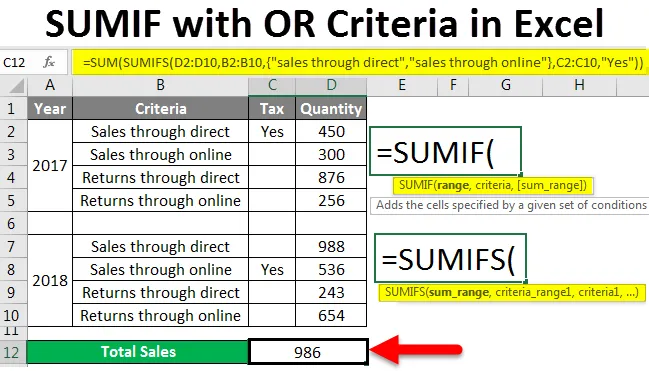
SUMIF med OR (indholdsfortegnelse)
- SUMIF med OR i Excel
- Hvordan bruges SUMIF med OR i Excel?
SUMIF med OR-funktion i Excel
SUMIF er en af funktionerne, som er meget nyttigt at finde totalerne af lignende værdier. Det reducerer tiden, hvor vi arbejder med en stor mængde data og har brug for at beregne summen af værdier af lignende naturdata. SUMIF er en kombination af SUM- og IF-funktioner. SUMIF-funktionen udfører SUM (tilføjelse), når IF-betingelsen opfylder. Det er meget let at anvende.
Syntaks for SUMIF-funktionen
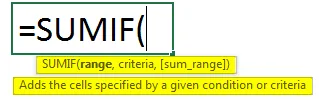
- Område - En række celler, som kriterierne eller betingelsen skal anvendes på. Intervallet kan også indeholde et nummer, cellehenvisninger og navne.
- Kriterier - Det er betingelsen i form af nummer, udtryk eller tekst, der definerer, hvilke celler der skal tilføjes.
- Sum_range - Dette er faktiske celler, der skal summeres . Hvis de udelades, bruges celler, der er specificeret i et interval.
Hvordan bruges SUMIF med OR-kriterier i Excel?
Lad os forstå, hvordan du bruger SUMIF med OR-funktion i Excel ved hjælp af nogle eksempler.
Du kan downloade denne SUMIF med ELLER Excel-skabelon her - SUMIF med ELLER Excel-skabelonSUMIF med ELLER - Eksempel # 1
Overvej en tabel med salgsdata fra virksomheder A, B og C for produkter X, Y og Z.
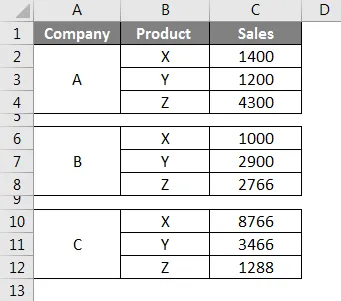
I ovenstående skærmbillede kan vi se salget af produkter X, Y og Z er angivet. Nu skal vi beregne summen af salget af X i alle de tre virksomheder A, B og C.
Vælg først en celle, hvor vi vil have resultaterne af summen af 'X' salg derefter anvende funktion og vælg området.
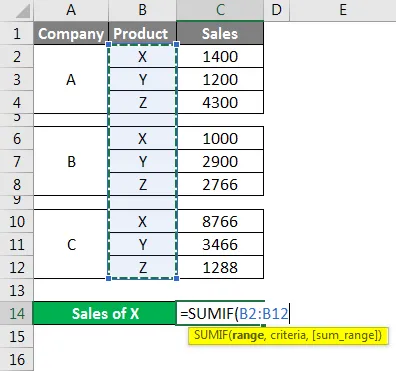
Her er intervallet fra B2 til B12, så vælg det interval, så vælger funktionen automatisk B2: B12 som vist på ovenstående skærmbillede. Når området er valgt, skal du give kommaet pr. Syntaks. Senere giver du "Kriterier" her Kriterier er "X", da vi ønsker at finde summen af X-produktsalg, så giv X og igen komma.
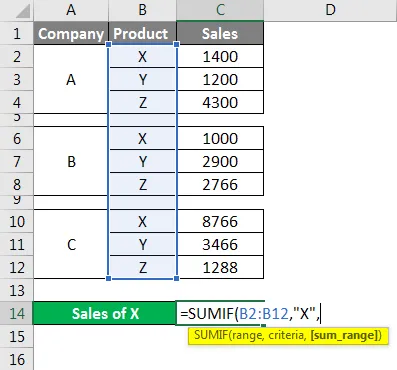
Til sidst skal vi vælge sum_range, her er salget det interval, vi skal tilføje, når produktet er X, og vælg derfor salgsområdet fra C2: C12 som vist i nedenstående skærmbillede.
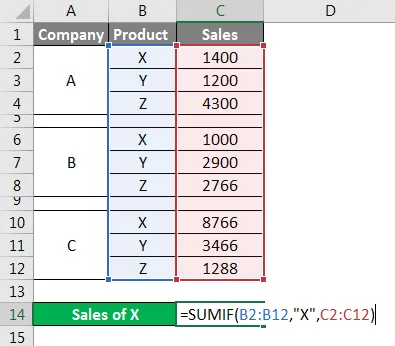
Summen af salget af X på tværs af alle de tre virksomheder er 11166.
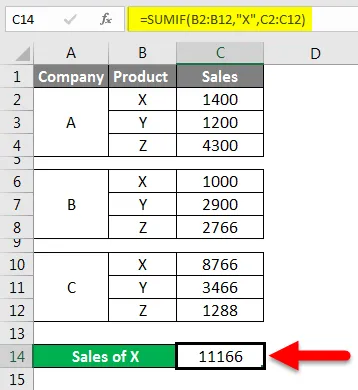
Tilsvarende kan vi også finde salget af Y og Z.
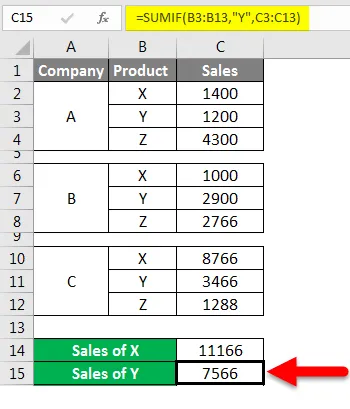
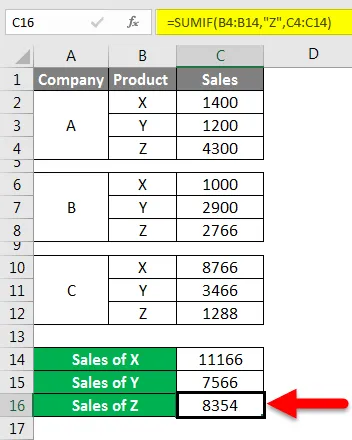
Sørg for, at du bruger kommaer og en dobbeltkolonne til kriterier, ellers formlen kaster en fejl. Normalt vil SUMIF arbejde på logikken OG derfor er det grunden, hvor kriterierne nogensinde matcher det, udfører tilføjelsen og returnerer resultaterne.
Ved at bruge normal SUMIF vil vi være i stand til at udføre SUM-operation for kun enkelte kriterier. Hvis vi bruger OR-logik, kan vi udføre SUM-beregning til dobbeltkriterier.
Til brug af ELLER-logik skal vi bruge SUMIFS i stedet for SUMIF, fordi SUMIF kan udføre med enkeltkriterier, men SUMIFS kan udføre på flere kriterier i henhold til vores krav.
SUMIF med ELLER - Eksempel # 2
Nu vil vi overveje en lille tabel, der indeholder data om salg og indtægter via online og direkte som nedenfor.
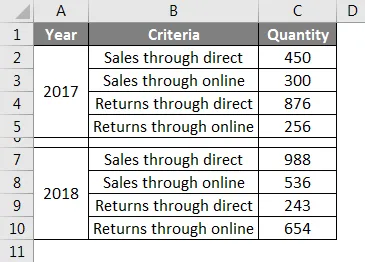
Vores opgave er at beregne den samlede værdi af salget, uanset om det sker via direkte eller online. Nu anvender vi SUMIFS-formlen for at finde det samlede salg.
Det er lidt anderledes end SUMIF, da vi i dette første vil vælge sumområdet. Her betyder suminterval den kolonne, hvor værdierne er tilgængelige til at udføre tilføjelse eller sum.
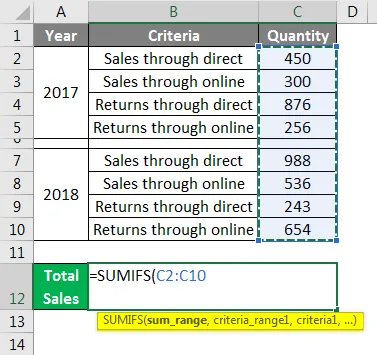
Overhold ovenstående skærmbillede, hvor mængden er den kolonne, vi har brug for at tilføje, vælg derfor cellerne fra C2 til C10 som sum_range. Næste trin er valg af kriterier_range1.
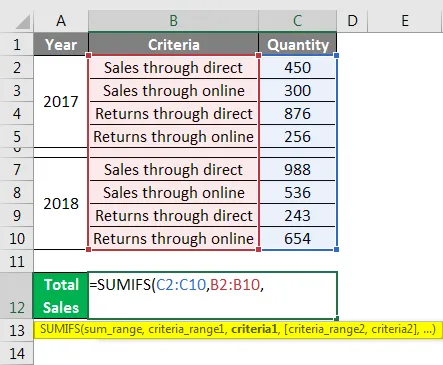
Her er kriterierne "Salg via direkte" og "Salg via online", derfor er vi nødt til at vælge kolonne B-data fra B2 til B10.
Senere er vi nødt til at give kriterierne1 og derefter kriterierne _range2, kriterier 2, men her vil vi gøre en lille ændring. Vi giver kriterier1 og kriterier2 i en krøllet beslag som en matrix.
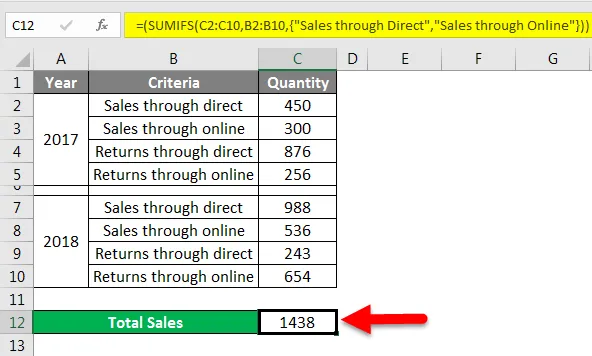
Se, at vi fik resultatet som 1438, lad os kontrollere, om det valgte det samlede antal korrekt eller ej. Anvend et filter og filtrer kun salg via direkte og salg gennem online, og vælg hele mængden og observer det samlede beløb nederst på skærmen. Se nedenstående skærmbillede, jeg har fremhævet tællingen og summen af værdierne.

Så det samlede beløb skal være 2274, men vi fik resultatet som 1438. Så hvordan dette 1438 kommer, og hvilket beløb er dette.
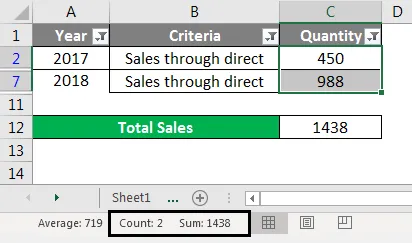
Overhold ovenstående skærmbillede, at 1438 er det samlede salg for salg gennem direkte. Formlen valgte ikke salget gennem online, fordi vi gav formlen i et andet format, der er som en matrix. Derfor, hvis vi tilføjer en yderligere SUM-formel til SUMIFS, udfører den tilføjelsen af begge kriterier.
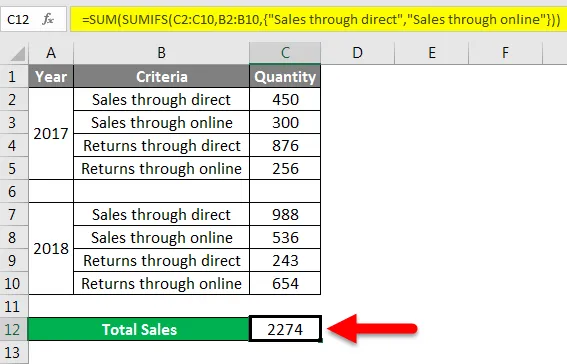
Overhold formlen i ovenstående skærmbillede endnu et SUM tilføjet til SUMIF, og resultatet er 2274.
Jeg vil forklare, hvorfor vi brugte en anden SUM-funktion, og hvordan den fungerer. Når vi gav SUMIFS-funktion med to kriterier som i form af en matrix, beregner den summen af salget direkte og online separat. For at få summen af begge har vi brugt en anden SUM-funktion, der tilføjer summen af to salg. Hvis vi ønsker at tilføje et kriterium mere, kan vi tilføje det i den samme formel.
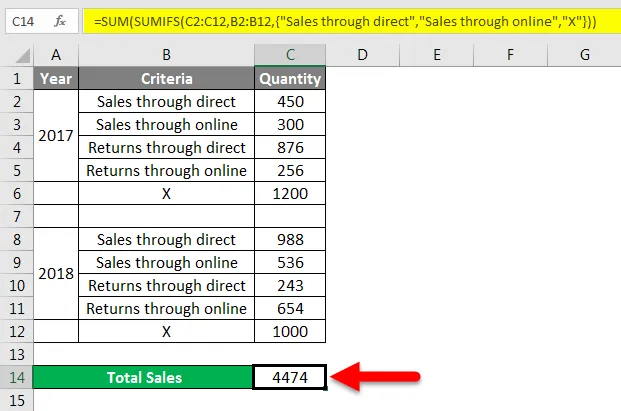
Overhold formlen vi lige har tilføjet kriterierne X i de krøllede parenteser i en matrix, og den tilføjede mængden X til den eksisterende summængde.
Hvis du kun ønsker at bruge SUMIF og ikke ønsker at bruge SUMIFS, skal du anvende formlen på nedenstående måde.
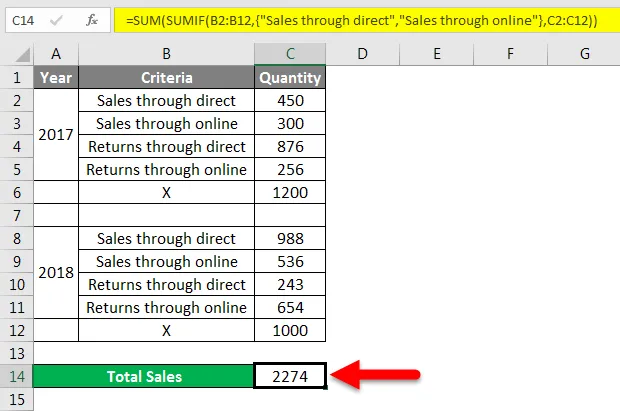
Overhold formlen i ovenstående skærmbillede. I dette tilfælde gav vi først kriterierne og derefter kriterierne 1 og kriterierne2 og den sidste sum_range.
Hvis vi ønsker at udføre sum baseret på to kolonnedata, skal du overveje de samme data, som vi brugte indtil videre. Vi er nødt til at tilføje en yderligere kolonne, der kaldes "Skat" som nedenfor. Der er en kommentar 'ja' under TAX-kolonnen.
Nu er opgaven at beregne summen af mængde for salget gennem direkte og salg via online, der har "Ja" under skattekolonnen.
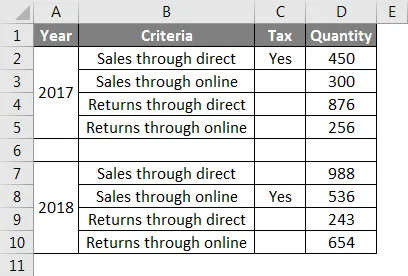
Anvend formlen som vist i nedenstående skærmbillede for at få summen af salget, der har “Ja” under kolonnen Skat.
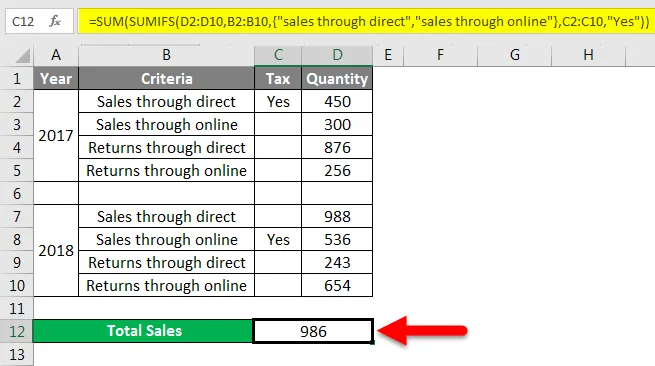
Efter den normale SUMIFS-formel skal du blot tilføje et andet kriterieområde, der er afgiftssøjleområde C2 til C10 og angive kriterier "Ja" i dobbeltkurser.
Nu vil formlen kontrollere for kriterier 1 med ja og kriterier 2 med ja og tilføje resultaterne af begge.
Ting at huske på SUMIF med OR
- SUMIF følger OG-logikken, som betyder, at den vil udføre additionsoperation, når kriterierne matcher.
- SUMIFS vil følge OR- og AND-logikken, og det er grunden til, at vi kan udføre flere kriterier ad gangen.
Anbefalede artikler
Dette er en guide til SUMIF med OR i Excel. Her diskuterer vi, hvordan man bruger SUMIF med OR-kriterier i Excel sammen med praktiske eksempler og downloadbar excel-skabelon. Du kan også gennemgå vores andre foreslåede artikler–
- Vejledning til SUMIF-funktion i Excel
- Gennemsnitlig formel i Excel
- Hvordan bruges Excel AVERAGEIF-funktion?
- Vejledning til OR-funktion i Excel